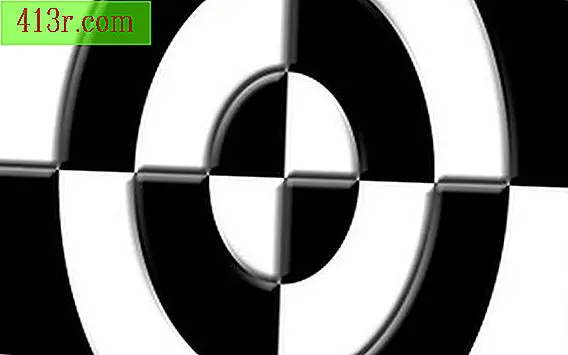Jak zmniejszyć użycie procesora w systemie Windows XP
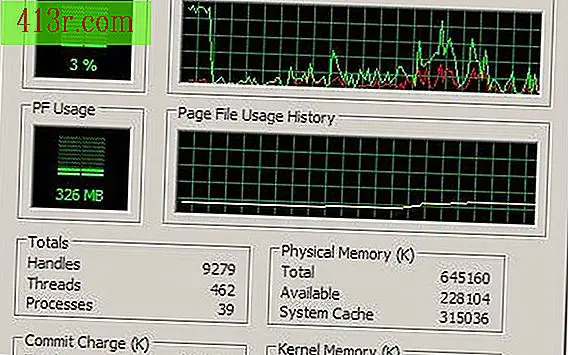
Krok 1
Otwórz Menedżera zadań Windows, klikając prawym przyciskiem myszy puste miejsce na pasku zadań, a następnie kliknij "Menedżer zadań". Możesz też uzyskać do niego dostęp, przytrzymując klawisze "Ctrl" i "Alt" i naciskając klawisz "Usuń". To narzędzie systemu Windows pomaga monitorować wydajność systemu i identyfikować zadania, które używają większości zasobów systemowych.
Krok 2
Kliknij kartę "Wydajność" w Menedżerze zadań. Górny wykres i wskaźnik wykorzystania procesora pokazują wykorzystanie procesora w czasie rzeczywistym. Spójrz na procent przez kilka minut. Jeśli użycie w stanie bezczynności jest utrzymywane powyżej 1 procenta, to nie jest to problem, który należy rozwiązać.
Krok 3
Kliknij zakładkę "Procesy" i przewijaj procesy obserwując użycie procesora dla każdego z nich, abyś mógł zidentyfikować proces, który zużywa twoje zasoby. Gdy system jest całkowicie nieaktywny, żadna z nich nie powinna pozostawać powyżej 1% przez dłuższy czas. Zwróć uwagę, że "Proces bezczynności systemu" pokazuje procent procesora, który nie jest używany, więc jest zupełnie normalne, że pojawia się w 100 procentach.
Krok 4
Spójrz na "Nazwę obrazu" obok zadania, które procesor zbytnio wykorzystuje. Nazwa procesu prawdopodobnie powie Ci program, któremu odpowiada. Na przykład "norton.exe" jest podstawowym procesem Norton Anti-Virus, a "iexplorer.exe" jest częścią przeglądarki Internet Explorer. Jeśli nie masz pewności, do którego procesu się odwołujesz, zapisz go w wyszukiwarce, aby dowiedzieć się, co to znaczy.
Krok 5
Zamknij program związany z problematycznym procesem. Jeśli program nie chce się zamknąć, kliknij proces w Menedżerze zadań systemu Windows i naciśnij przycisk "Zakończ proces", aby zamknąć go ręcznie. Jeśli problem pojawi się ponownie po ponownym uruchomieniu systemu Windows lub ponownym otwarciu programu, będziesz musiał odinstalować i całkowicie zainstalować program, aby rozwiązać problem.